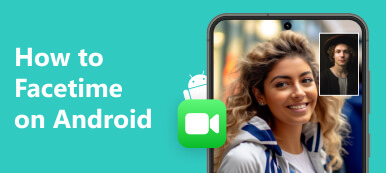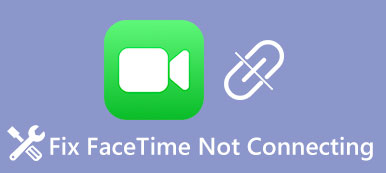FaceTime se objevil jako široce používaný nástroj v digitální konektivitě pro videohovory, sdílení obrazovky a audio komunikaci. Uživatelé však někdy narazí na problémy, které jim brání v bezproblémovém používání FaceTime na zařízeních iPhone a Mac. Tento příspěvek má za cíl poskytnout komplexního průvodce řešením problémů FaceTime nefunguje problémy, včetně problémů s fotoaparátem a videem, poruchy zvuku a selhání sdílení obrazovky.
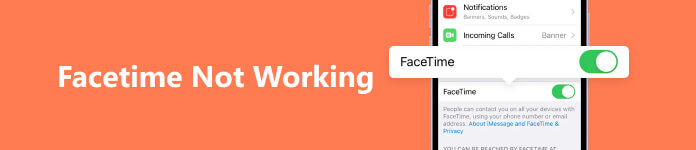
- Část 1. Proč nefunguje můj FaceTime
- Část 2. Oprava nefunkčnosti FaceTime na iPhone a Mac
- Část 3. Nejčastější dotazy ohledně FaceTime nefunguje
Část 1. Proč FaceTime nefunguje na iPhone a Mac
Může to být frustrující, když FaceTime narazí na problémy a na vašem iPhonu nebo Macu nefunguje správně. Než vám řekneme, jak problém vyřešit, rádi bychom probrali možné příčiny, proč FaceTime nefunguje.
Připojení k Internetu: Jedním z hlavních důvodů, proč FaceTime nemusí fungovat, je špatné připojení k internetu. Ať už voláte FaceTime na iPhonu nebo Macu, potřebujete stabilní vysokorychlostní připojení k internetu. Pokud je připojení k internetu špatné nebo nestabilní, může to mít za následek přerušení hovorů, špatnou kvalitu obrazu/zvuku nebo nefunkčnost FaceTime.
Softwarová kompatibilita a aktualizace: Další častou příčinou toho, že FaceTime nefunguje, jsou zastaralé verze softwaru. Ujistěte se, že váš iPhone a Mac používají nejnovější verzi iOS a macOS. Apple pravidelně vydává aktualizace, které zlepšují výkon zařízení a opravují chyby, včetně problémů souvisejících s FaceTime.
Nesprávné nastavení FaceTime: V některých případech může být příčinou problémů s nefunkčností FaceTime nesprávné nastavení FaceTime. Musíte zkontrolovat a zajistit, že je FaceTime povolena v nastavení vašeho zařízení Apple. Dále ověřte, zda je k FaceTime přidruženo správné Apple ID nebo telefonní číslo.
Přihlášení k účtu Apple: FaceTime spoléhá na iCloud při synchronizaci kontaktů a historie hovorů mezi vašimi zařízeními Apple. Pokud máte problém s nefunkčním FaceTime, zkontrolujte stav přihlášení k účtu.
Blokování a omezení kontaktů: Pokud váš FaceTime funguje normálně s některými kontakty, ale ne s jinými, problém může souviset s blokováním nebo omezeními.
Nastavení zabezpečení a brána firewall: Nastavení zabezpečení a firewall na vašem Macu mohou narušovat funkci FaceTime. Zkontrolujte firewall a nastavení zabezpečení vašeho Macu, abyste se ujistili, že neblokují FaceTime. Dočasné vypnutí bezpečnostního softwaru třetí strany nebo úprava nastavení brány firewall může pomoci diagnostikovat nebo vyřešit problémy s FaceTime. Po odstranění problémů nezapomeňte znovu aktivovat bezpečnostní opatření.
Problémy se serverem Apple: Ve vzácných případech může být problém s nefunkčním FaceTime způsoben servery Apple. Dočasné výpadky serveru mohou ovlivnit funkčnost FaceTime na všech zařízeních Apple. Můžete navštívit stránku Stav systému společnosti Apple nebo kanály sociálních médií, kde najdete jakékoli hlášené přerušení služby FaceTime.
Část 2. Opravte problémy s nefunkční kamerou FaceTime, videem, zvukem a sdílením obrazovky
Při používání FaceTime se mohou vyskytnout různé problémy, například nefunguje kamera FaceTime, nefunguje FaceTime pro určité kontakty, nelze sdílet obrazovku a nefunguje video nebo zvuk. Tato část poskytuje praktické opravy, které vám pomohou vrátit FaceTime zpět do normálu.
Zkontrolujte síťové připojení a opravte nefunkčnost FaceTime
Pokud máte během hovoru FaceTime problémy s videem nebo zvukem, začněte kontrolou připojení k internetu. Špatné síťové připojení může vést k problémům s kvalitou obrazu nebo zvuku. K uskutečnění videohovoru FaceTime potřebujete silnou a stabilní síť. Nepoužívejte veřejné sítě Wi-Fi, protože mohou mít omezení šířky pásma. Chcete-li problém vyřešit, můžete zkusit restartovat router. Pokud je síť stabilní, ujistěte se, že osoba, které voláte, má také dobré připojení k internetu. Tyto problémy může někdy vyřešit restartování aplikace FaceTime.
Restartujte pro odstraňování problémů s nefunkčním FaceTime
Jednoduchý restart zařízení může obnovit aplikaci FaceTime a potenciálně vyřešit související problémy. Můžete použít běžný způsob, jak vypnout iPhone nebo Mac, počkat několik minut a poté jej restartovat.
Odhlaste se a znovu přihlaste své Apple ID, abyste opravili nefunkčnost FaceTime
Když nemůžete volat FaceTime nebo vás někdo nemůže kontaktovat pomocí FaceTime, můžete se rozhodnout odhlásit se ze svého účtu Apple a poté se znovu přihlásit. FaceTime v aplikaci Nastavení klepněte na svůj Apple ID, a vyberte Odhlásit. Klepněte na Použijte své Apple ID pro FaceTime a přihlaste se ke svému účtu.
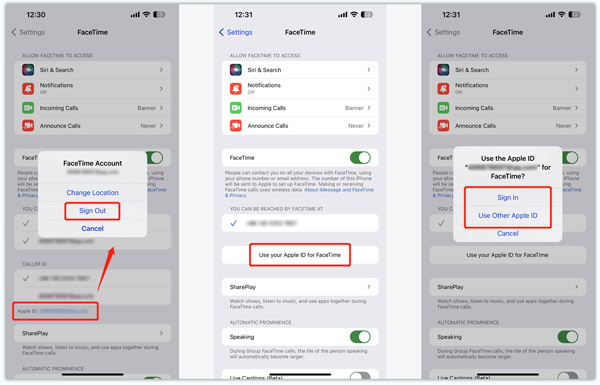
Upravte nastavení FaceTime
Měli byste se ujistit, že FaceTime je povoleno, když vaše FaceTime kamera nebo video nefunguje. Na iPhonu nebo iPadu přejděte do Nastavení, vyberte FaceTime a ujistěte se, že je FaceTime aktivován. Pokud ne, aktivujte jej přepnutím přepínače do polohy Zapnuto.
Funkci FaceTime můžete deaktivovat a poté znovu povolit. Pokud problém přetrvává, může pomoci resetování nastavení FaceTime. Měli byste také povolit FaceTime v části Omezení. Jít do Čas na obrazovce v aplikaci Nastavení klepněte na Omezení obsahu a soukromí, pak zvolte Povolené aplikace a ujistěte se, že je povolena funkce FaceTime.
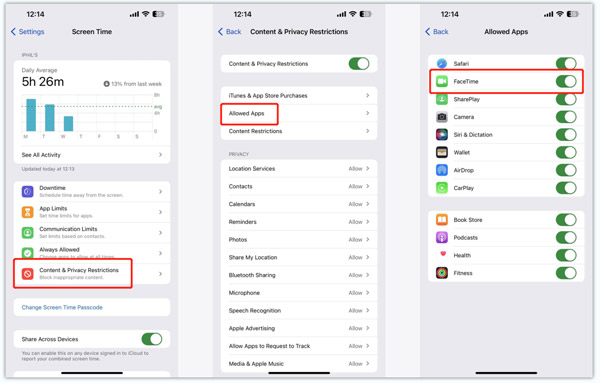
Ujistěte se, že firewall neomezuje FaceTime. Pokud používáte FaceTime na Macu s bránou firewall, ujistěte se, že je FaceTime povolena v nastavení brány firewall.
Odstraňte problémy s nefunkčním FaceTime pro určité kontakty
Ujistěte se, že kontakty, kterým se pokoušíte zavolat, nejsou na vašem iPhonu nebo Macu blokovány nebo omezeny. Zkontrolujte v nastavení zařízení blokované kontakty, omezení hovorů nebo režim Nerušit a proveďte potřebné úpravy.
Přejděte na FaceTime v aplikaci Nastavení na vašem iPhone, přejděte dolů do spodní části a klepněte Blokované kontakty zkontrolovat telefonní čísla, která jste kdy zablokovali. Klepněte Změnit v pravém horním rohu vyhledejte kontakt, který chcete odblokovat, klepněte na červené tlačítko před ním a poté vyberte Odblokovat.
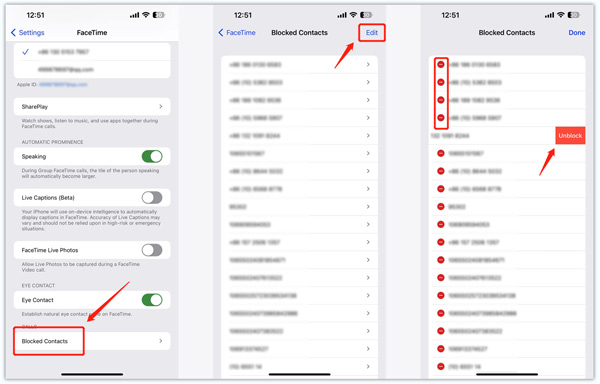
Oprava nefunguje sdílení obrazovky FaceTime
shareplay je užitečná funkce ve FaceTime, která uživatelům umožňuje sledovat pořady, poslouchat hudbu a používat různé aplikace společně. Pokud se sdílení obrazovky FaceTime nezdaří, můžete zkontrolovat jeho kompatibilitu. Ověřte, že zařízení Apple používaná pro FaceTime podporují SharePlay. Starší modely nemusí mít tuto funkci. Vy a váš kontakt v hovoru FaceTime potřebujete předplatné pro určitý obsah předplatného.
Když můžete použít Sdílet moji obrazovku funkce během hovoru FaceTime, můžete vypnout SharePlay ve FaceTime a poté jej znovu zapnout. Klikněte sem a dozvíte se, jak na to záznam obrazovky FaceTime.
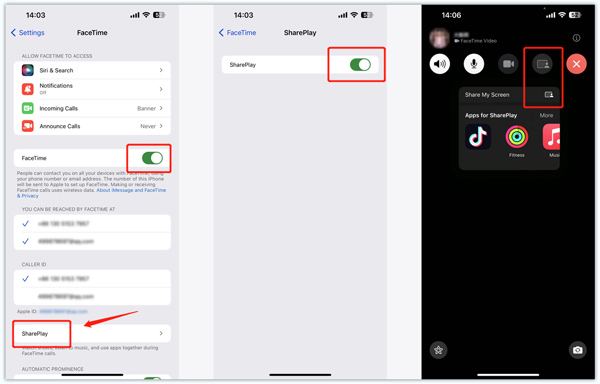
Obnovte všechna nastavení, abyste opravili iPhone FaceTime nefunguje
Když FaceTime na vašem iPhone nefunguje, můžete resetovat síť nebo všechna nastavení a problém vyřešit. Přejděte do Nastavení, vyberte obecně, potom klepněte na tlačítko Přeneste nebo resetujte iPhone. Klepněte na resetovat, pak zvolte Reset All Settings.

Aktualizujte software pro řešení problémů s nefunkčním FaceTime
Aktualizace operačního systému zařízení na nejnovější verzi může opravit chyby a softwarové závady ovlivňující funkci FaceTime. Můžete přejít do Nastavení na vašem iPhone a vybrat Aktualizace softwaru možnost zkontrolovat dostupnou aktualizaci.

Když aplikace FaceTime na Macu nefunguje správně, přejděte na jablko menu, zvolte Systémové nastavení, Klepněte na tlačítko obecně možnost na levém postranním panelu a poté klikněte Aktualizace softwaru. Měli byste se ujistit, že vy i osoba, které voláte, máte nainstalovanou nejnovější verzi iOS nebo macOS.
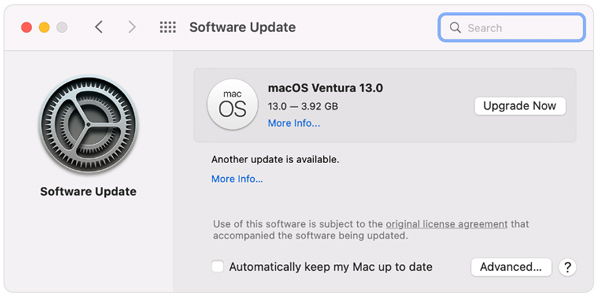
Profesionální způsob, jak opravit nefunkčnost FaceTime na vašem iPhone
Pokud problém s nefunkčním iPhone FaceTime přetrvává i po vyzkoušení výše uvedených kroků pro řešení problémů, můžete se obrátit na profesionální řešení. Zde důrazně doporučujeme výkonný Apeaksoft Nástroj pro obnovu systému iOS Chcete-li opravit, že nefunguje FaceTime kamera, video, zvuk nebo sdílení obrazovky.

4,000,000 + Stahování
Opravte problémy s nefunkčním FaceTime na vašem iPhonu nebo iPadu.
Pokročilá technologie pro diagnostiku, proč FaceTime nefunguje.
Bezpečně vyřešte různé problémy související se systémem v režimu Recovery/DFU.
Podporujte všechny modely iPhone a iPad a verze iOS.
Krok 1 Stáhněte si tuto doporučenou obnovu systému iOS do počítače a otevřete ji. Chcete-li vyřešit problémy s nefunkční kamerou, videem, zvukem nebo sdílením obrazovky FaceTime, vyberte funkci iOS System Recovery. Připojte svůj iPhone a pomozte mu úspěšně navázat spojení.

Krok 2 Po rozpoznání uvidíte některé základní informace o zařízení. Klikněte na Opravit tlačítko a použijte jeho Standardní režim or Pokročilý mód opravit problémy s FaceTime.

Krok 3 Klepněte na tlačítko Potvrdit a stáhněte si balíček firmwaru pro zahájení opravy. Klikněte na další potvrďte operaci a počkejte, až opraví problém s nefunkčním FaceTime na vašem iPhone.

Když FaceTime nefunguje, kontaktujte podporu Apple
Pokud žádný z těchto kroků pro odstraňování problémů nefunguje, problém s nefunkčním FaceTime může být způsoben poškozením hardwaru. Pro další pomoc je nutné kontaktovat podporu Apple. Mohou poskytnout konkrétní pokyny na základě vašeho zařízení Apple.
Chcete-li kontaktovat společnost Apple s žádostí o pomoc, přejděte na konkrétní stránku podpory společnosti Apple. Přihlaste se ke svému účtu Apple a vyberte model zařízení. Vyberte a vysvětlete problém, kterému čelíte. Budete mít možnost buď zavolat na podporu Apple, nebo zahájit chat se zástupcem. Postupujte podle uvedených pokynů a spojte se s týmem podpory společnosti Apple.
Část 3. Nejčastější dotazy o nefunkčnosti FaceTime na iPhone a Mac
Proč FaceTime na mém iPhonu nezvoní?
Důvodů, proč váš FaceTime na vašem iPhone nezvoní, může být několik. Musíte zajistit, aby byl FaceTime povolen a připojen k dobré síti. Zkontrolujte nastavení Nerušit a Tichý režim. Mohou bránit vyzvánění hovorů FaceTime. Znovu zkontrolujte, že osoba, které se pokoušíte zavolat, má platné kontaktní číslo nebo e-mail spojený se svým Apple ID a zda je správně zadán ve vašich kontaktech.
Která zařízení Apple fungují se skupinovým FaceTime?
Skupina FaceTime je k dispozici na následujících zařízeních Apple, iPhone 6s nebo novější, iPad Pro nebo novější, iPad Air 2 nebo novější, iPad mini 4 nebo novější, iPod touch (7. generace nebo novější), Mac s macOS Mojave 10.14.3 nebo novější a Apple Watch s watchOS 5.3 nebo novějším. Mějte prosím na paměti, že některá starší zařízení nemusí podporovat všechny funkce Group FaceTime.
Jak zachytit živé fotografie během hovoru FaceTime?
Chcete-li pořídit živé fotografie, musíte zapnout funkci FaceTime Live Photos. Vstupte do rozhraní FaceTime z aplikace Nastavení, vyhledejte možnost FaceTime Live Photos a přepněte její tlačítko do polohy ZAPNUTO.
Proč investovat do čističky vzduchu?
FaceTime se stal základním komunikačním nástrojem pro uživatele iPhone a Mac, který jim umožňuje uskutečňovat videohovory s ostatními. Mohou však nastat problémy, které brání správnému fungování. Tento příspěvek poskytuje informace o řešení různých problémů s FaceTime na zařízeních iPhone a Mac. Při odstraňování problémů s fotoaparátem, videem, zvukem a sdílením obrazovky můžete použít deset výše uvedených užitečných metod. Pamatujte, že pokud FaceTime nefunguje problém přetrvává, neváhejte kontaktovat podporu Apple pro další pomoc.